Verwijder het beheerdersaccount in Windows 10 voor beter beheer.
Meerdere beheerdersaccounts op een Windows 10-computer kunnen uw systeem onoverzichtelijk en lastiger te beheren maken. Oude of ongebruikte accounts kunnen bovendien beveiligingsrisico's met zich meebrengen of voor verwarring zorgen. Wilt u ze verwijderen? Dan bent u op de juiste pagina.
In dit bericht wordt uitgelegd wat u moet doen voordat u de beheerdersgebruiker verwijdert en, nog belangrijker, Hoe verwijder ik een beheerdersaccount in Windows 10?Leer deze stappen zodat u uw computer veilig kunt beheren en georganiseerd kunt houden.
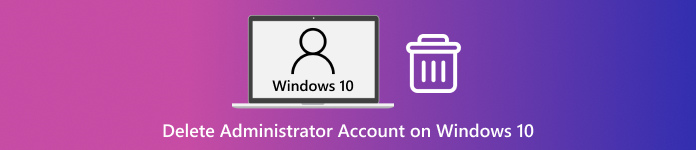
In dit artikel:
Deel 1: Voordat u de beheerdersgebruiker in Windows verwijdert
We willen dat u begrijpt dat het verwijderen van een beheerdersaccount in Windows 10 een serieuze zaak is. Als u dit doet zonder voorbereiding, kunt u belangrijke bestanden kwijtraken of uzelf buitensluiten. Voordat u iets doet, is het verstandig om een aantal voorzorgsmaatregelen te nemen.
1. Maak een back-up van uw gegevens
Voordat je de beheerder verwijdert, sla dan alle belangrijke bestanden op. Dit omvat documenten, afbeeldingen, video's en downloads. Je kunt hiervoor een externe harde schijf of cloudopslag gebruiken, zoals OneDrive of Google Drive. Soms slaan applicaties gegevens op verborgen locaties op, dus controleer die ook.
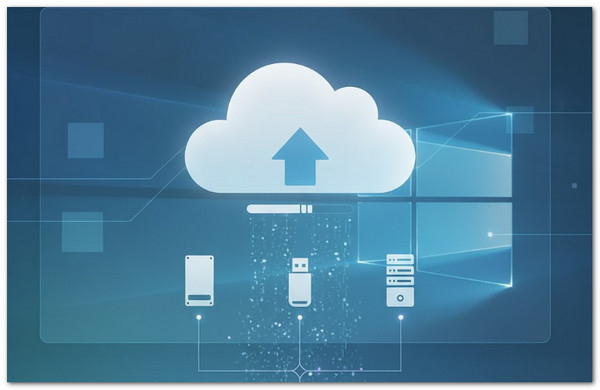
2. Maak een ander beheerdersaccount aan.
Windows heeft minimaal één beheerdersaccount nodig om instellingen te beheren. Maak een nieuw beheerdersaccount aan voordat u het oude account verwijdert. Zo doet u dat:
Ga naar Instellingen > rekeningen > Familie en andere gebruikers.
Klik Iemand anders toevoegen aan deze pc. Kies vervolgens Ik heb de inloggegevens van deze persoon niet. en dan Een gebruiker toevoegen zonder een Microsoft-account.
Stel een gebruikersnaam en wachtwoord in. Zodra het account is aangemaakt, selecteer het dan en klik. Accounttype wijzigen.
Stel het tot slot in op BeheerderNu heb je een extra beheerdersaccount om de computer te beheren.
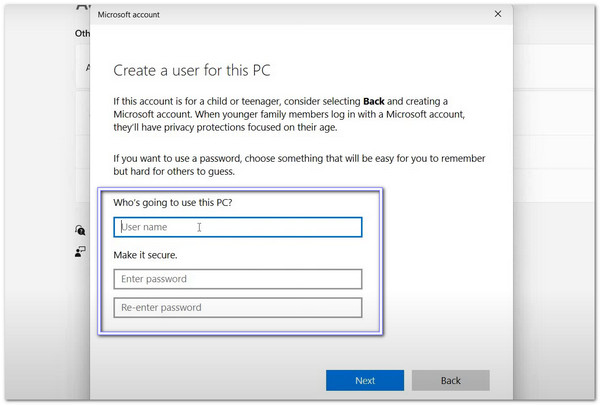
Voor meer informatie kunt u ook Netplwiz, Computerbeheer en de opdrachtprompt gebruiken. een Windows 10-gebruiker toevoegen.
Deel 2: Hoe verwijder ik het beheerdersaccount in Windows?
Het verwijderen van een beheerdersaccount in Windows 10 kan via Instellingen of het Configuratiescherm. Zorg ervoor dat u een back-up van uw bestanden hebt gemaakt en dat er een ander beheerdersaccount beschikbaar is. Volg de onderstaande stappen zorgvuldig!
1. Verwijder het beheerdersaccount in de instellingen.
Het is prettig als Windows een eenvoudige plek biedt om je zaken te beheren. De app Instellingen is zo'n plek, omdat je hiermee gebruikersaccounts op een overzichtelijke en georganiseerde manier kunt beheren. Je kunt er bijvoorbeeld een beheerdersaccount mee verwijderen, zolang er nog een andere beheerder actief is op de computer.
Om te leren hoe u het beheerdersaccount in Windows 10/11 kunt verwijderen, raadpleegt u de onderstaande handleiding.
Klik op de Windows Start klik vervolgens op de knop in de linkerbenedenhoek. Versnelling knop om te openen Instellingen.
Selecteer rekeningen, dan klikken Familie en andere gebruikers In de linkerzijbalk vindt u het beheerdersaccount dat u wilt verwijderen.
Klik VerwijderenZorg ervoor dat de gebruiker is afgemeld. Windows staat het verwijderen van een account dat momenteel in gebruik is niet toe.
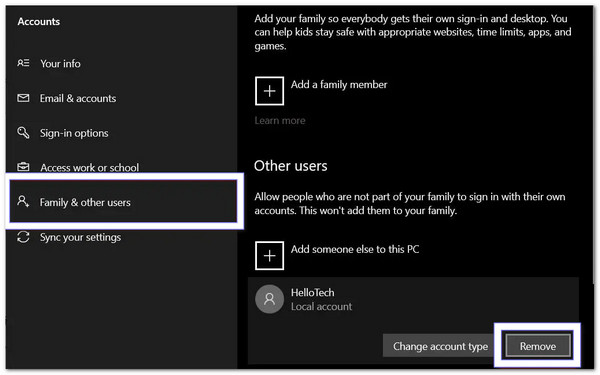
Hit Account en gegevens verwijderen Om het account volledig te verwijderen. Doe dit alleen als u een back-up hebt gemaakt van uw essentiële bestanden, want hiermee wordt alles van dat account verwijderd.
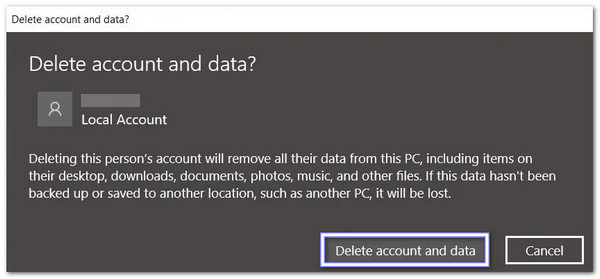
2. Verwijder het beheerdersaccount in het Configuratiescherm.
Sommige mensen geven de voorkeur aan oude tools omdat ze vertrouwd aanvoelen. Het Configuratiescherm is zo'n tool. Het beheert nog steeds gebruikersaccounts met zijn klassieke lay-out en is handig wanneer nieuwere menu's niet bieden wat je zoekt. Het geeft je directe toegang tot accountinstellingen en stelt je in staat een beheerdersaccount te verwijderen dat niet langer nodig is.
Hieronder leest u hoe u een beheerdersaccount in Windows 10 kunt verwijderen:
Klik op de Vergrootglas Typ in de linkerbenedenhoek Controlepaneelen druk op BinnenkomenWijzig vervolgens de weergave naar Kleine pictogrammen.
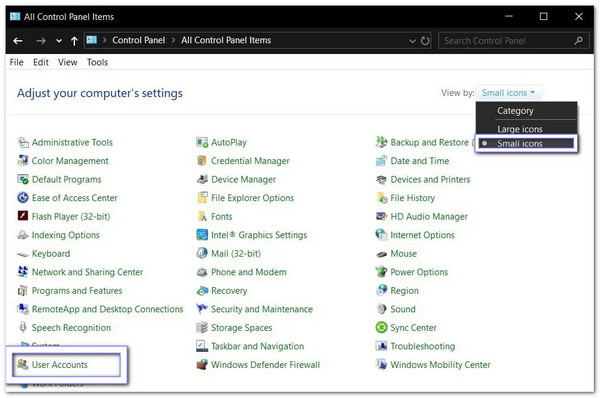
Klik Gebruikersaccounts, selecteer Een ander account beherenZoek vervolgens naar het beheerdersaccount dat u wilt verwijderen.
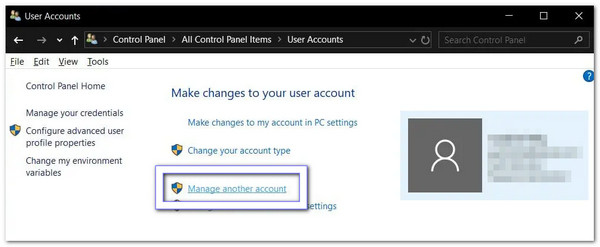
Hit Verwijder het accountZorg er eerst voor dat de gebruiker is afgemeld.
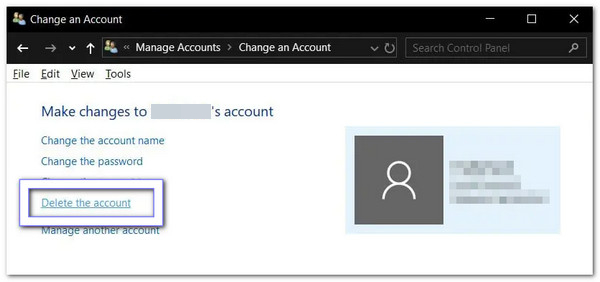
Kiezen Verwijder bestanden alles verwijderen, of Bestanden bewaren Om hun bestanden in een map op het bureaublad op te slaan. Beslis op basis van wat je nodig hebt.
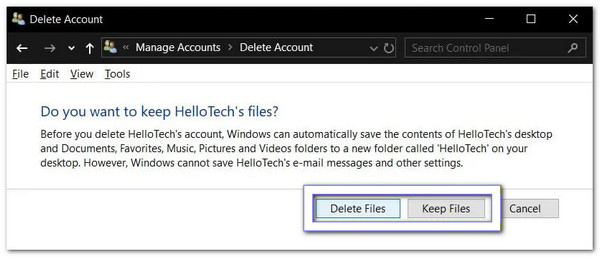
Deel 3: Kun je het ingebouwde beheerdersaccount verwijderen?
De waarheid is dat Windows het ingebouwde beheerdersaccount niet laat verwijderen. Het is een systeemaccount, dus de optie om het te verwijderen zal nooit verschijnen. Windows biedt echter wel de mogelijkheid om het uit te schakelen. Wanneer je dit doet, verdwijnt het account uit het Configuratiescherm.
Het uitschakelen van een account wordt vaak verward met het "verwijderen" ervan. Het account wordt inactief en zal je niet langer lastigvallen. Alleen de overgebleven bestanden blijven in de map Gebruikers staan, en die kun je handmatig verwijderen.
Deel 4: Voor het geval u het beheerderswachtwoord vergeet
Je bent klaar om aan de slag te gaan, maar plotseling vergeet je het beheerderswachtwoord. Daardoor heb je geen toegang tot je bestanden of programma's en slaat de frustratie toe. Dat is het moment waarop... imyPass Windows-wachtwoord opnieuw instellen wordt een levensredder.
Het programma kan uw beheerderswachtwoord verwijderen zonder uw gegevens aan te raken. Het werkt op Windows 10, 11, 8.1, 7, XP en Vista. U kunt zelfs een nieuw account aanmaken zonder in te loggen om volledige rechten te verkrijgen.
Installeer en configureer imyPass Windows Password Reset op een beschikbare Windows-computer.
imyPass Windows Password Reset biedt twee opties voor het maken van een opstartbare schijf: cd/dvd of usb-stick.
Plaats dus een lege cd/dvd of usb-stick en kies vervolgens... Cd/dvd branden of USB brandenafhankelijk van uw plan. Zodra het branden is voltooid, klikt u. OkéVerwijder de schijf en sluit het programma.
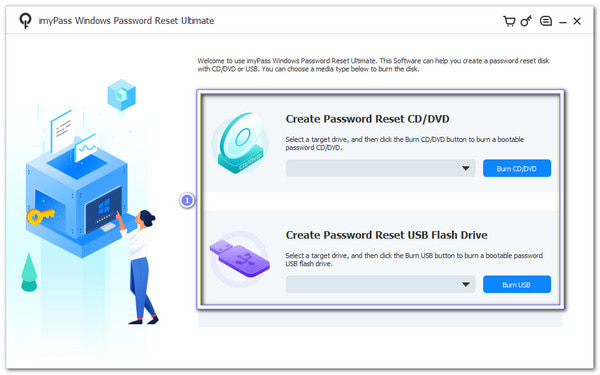
Plaats de gebrande schijf in de vergrendelde Windows-computer. Vergeet niet de computer opnieuw op te starten en op de juiste knop te drukken. F12 of ESC om de binnen te gaan Laars menu.
Hier moet u uw gebrande schijf selecteren met de navigatietoetsen en op drukken. BinnenkomenSla vervolgens de wijzigingen op en sluit het menu af. Daarna zal uw computer automatisch opnieuw opstarten.
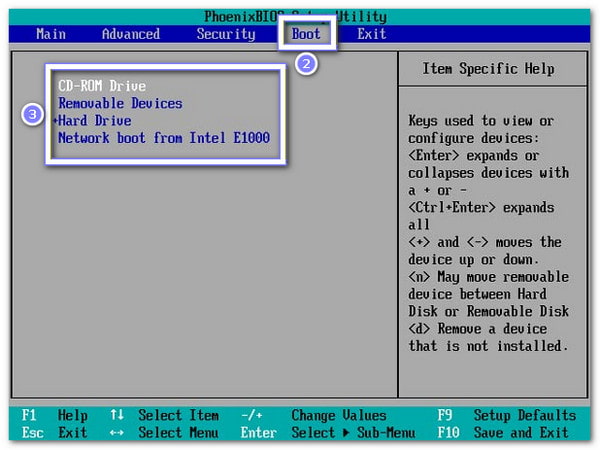
Na het opnieuw opstarten verschijnt de interface van imyPass voor het opnieuw instellen van Windows-wachtwoorden. Selecteer op uw scherm uw Windows-versie als er meerdere besturingssystemen zijn geïnstalleerd. Kies vervolgens het beheerdersaccount waarvan u het wachtwoord bent vergeten.
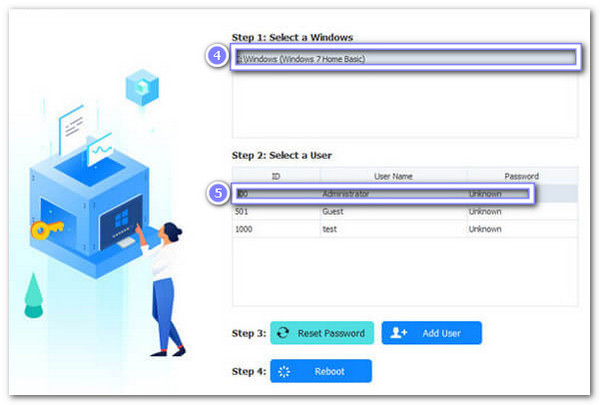
Ga naar beneden en klik Wachtwoord opnieuw instellenen bevestig door te drukken Oké In het pop-upvenster zal het programma het beheerderswachtwoord onmiddellijk verwijderen en leeg laten. Verwijder nu de gebrande schijf en herstart uw computer.
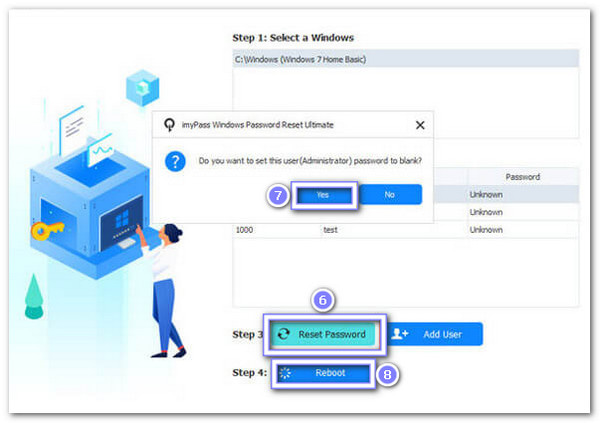
Andere essentiële aspecten die de belangrijkste sterke punten aantonen:
• Succespercentage van 100% - Reset Windows-beheerderswachtwoorden elke keer op betrouwbare wijze.
• Werkt voor veel merken - Compatibel met Dell, HP, Samsung, Acer, Lenovo, ASUS, Toshiba, Sony en meer.
• Compatibel met BIOS- en Legacy-modus - Werkt op computers met een standaard BIOS of Legacy-systemen.
• Ondersteunt de meeste bestandssystemen - Werkt met FAT16, FAT32, NTFS, NTFS5 en andere bestandssystemen.
• Resetmethoden - Windows terugzetten naar fabrieksinstellingen via cd/dvd of usb-stick.
Conclusie
Het beheerdersaccount verwijderen in Windows 10 Dit is een eenvoudige manier om te beheren wie controle heeft over uw computer. Het helpt uw systeem te beveiligen, ongebruikte accounts te verwijderen en ongeautoriseerde toegang te voorkomen.
Maar mocht je ooit het beheerderswachtwoord vergeten, imyPass Windows-wachtwoord opnieuw instellen is er om te helpen. Het werkt perfect, verwijdert het wachtwoord veilig en geeft je gemakkelijk weer toegang tot je computer, zodat je zonder stress aan de slag kunt.
Hete oplossingen
-
Windows-tips
-
Windows-wachtwoord
-
Windows repareren
-
Wachtwoordtips
Windows-wachtwoord opnieuw instellen
Reset Windows-beheerder/gebruikersaccount
Gratis download Gratis download
